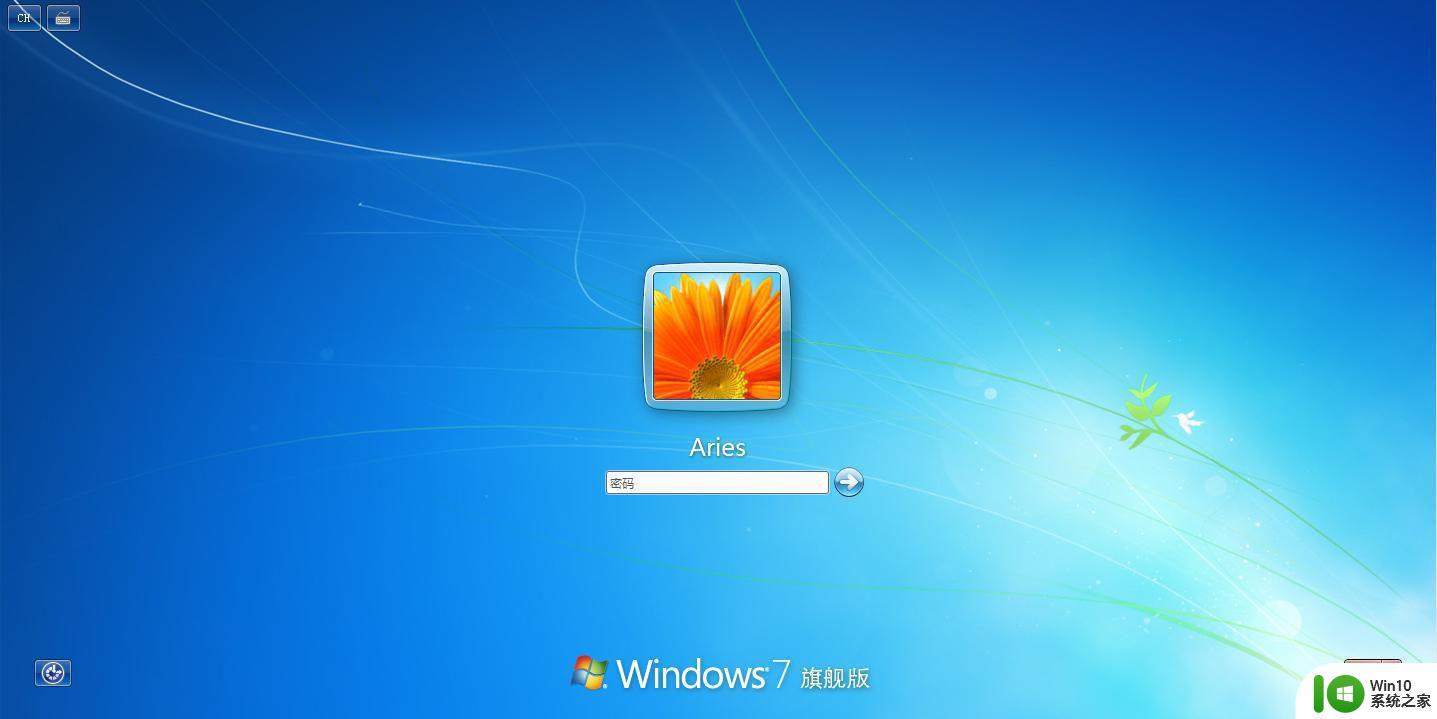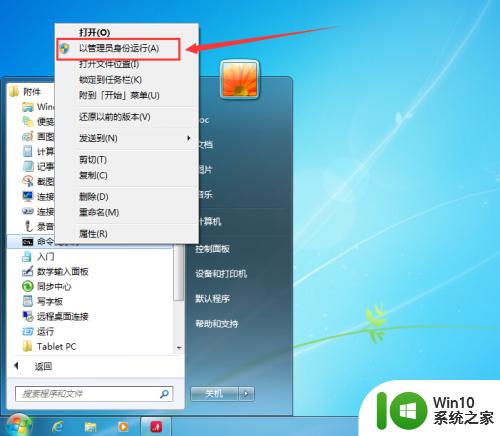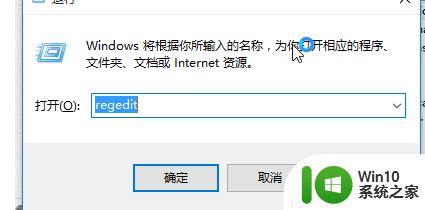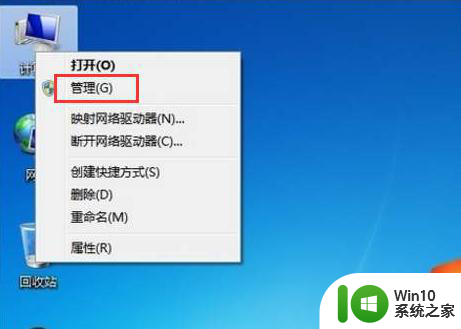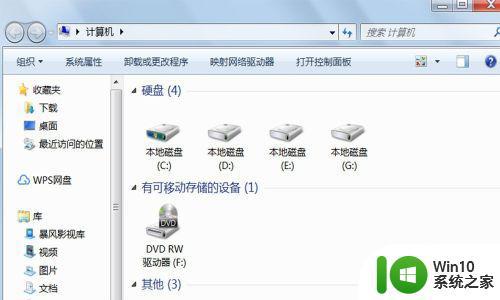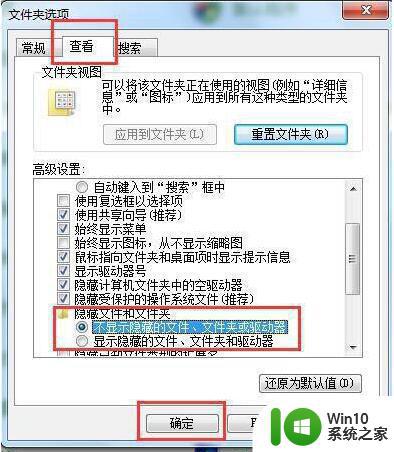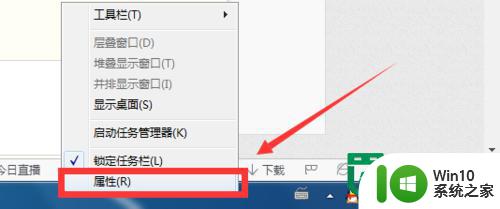win7隐藏administrator账户的方法 如何在win7中隐藏administrator账户
win7隐藏administrator账户的方法,在Windows 7操作系统中,隐藏Administrator账户是一种常见的安全措施,通过隐藏Administrator账户,可以有效防止未经授权的访问和潜在的安全风险。隐藏Administrator账户的方法可以通过控制面板中的用户账户设置来实现。通过选择“管理其他账户”并将Administrator账户设置为隐藏,可以保护计算机系统的安全性。隐藏Administrator账户可以有效地防止恶意攻击和未经授权的访问,提高系统的整体安全性。
具体方法:
1、依次点击“开始—运行”在运行窗口中输入“regedit”按回车键运行;如下图所示:
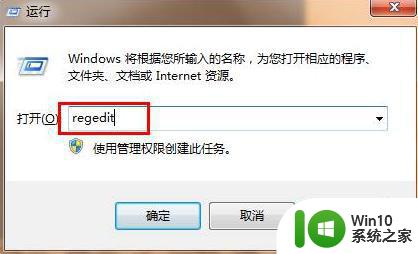
2、打开注册表编辑器窗口后依次展开:HKEY_LOCAL_MACHINGSOFTWAREMicrosoftWindows NTCurrentVersion。
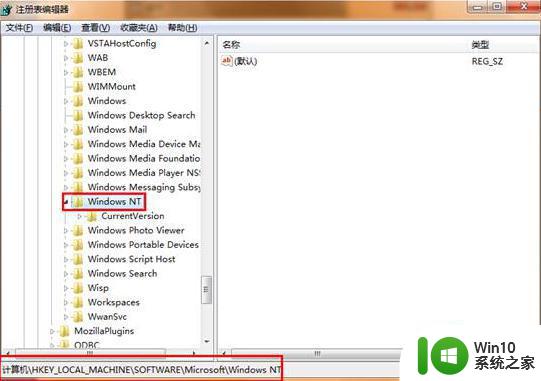
3、新建“WinlogonSpecialAccountsUserList”节点,并且在“UserList”节点中新建“DWORD32位的值” ;如下图所示:
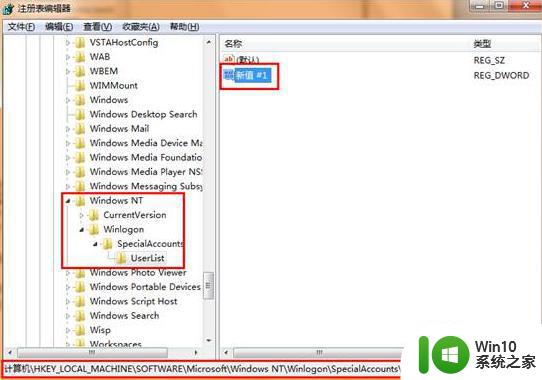
4、接着将整个值的数值数据设置为0,然后点击”确定”保存重启系统即可;如下图所示:
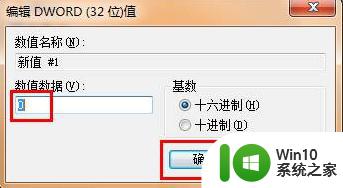
以上就是Win7隐藏管理员账户的全部内容,如果你遇到这种情况,你可以根据小编的步骤来解决,非常简单快速,一步到位。